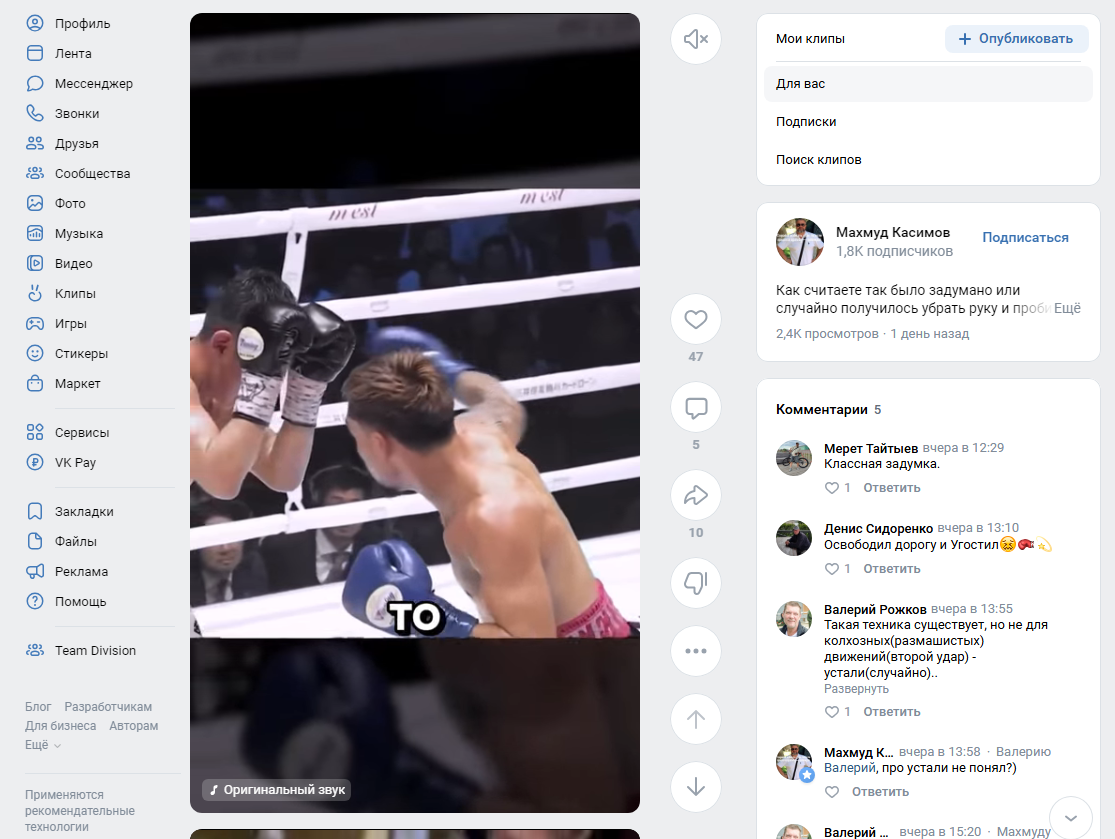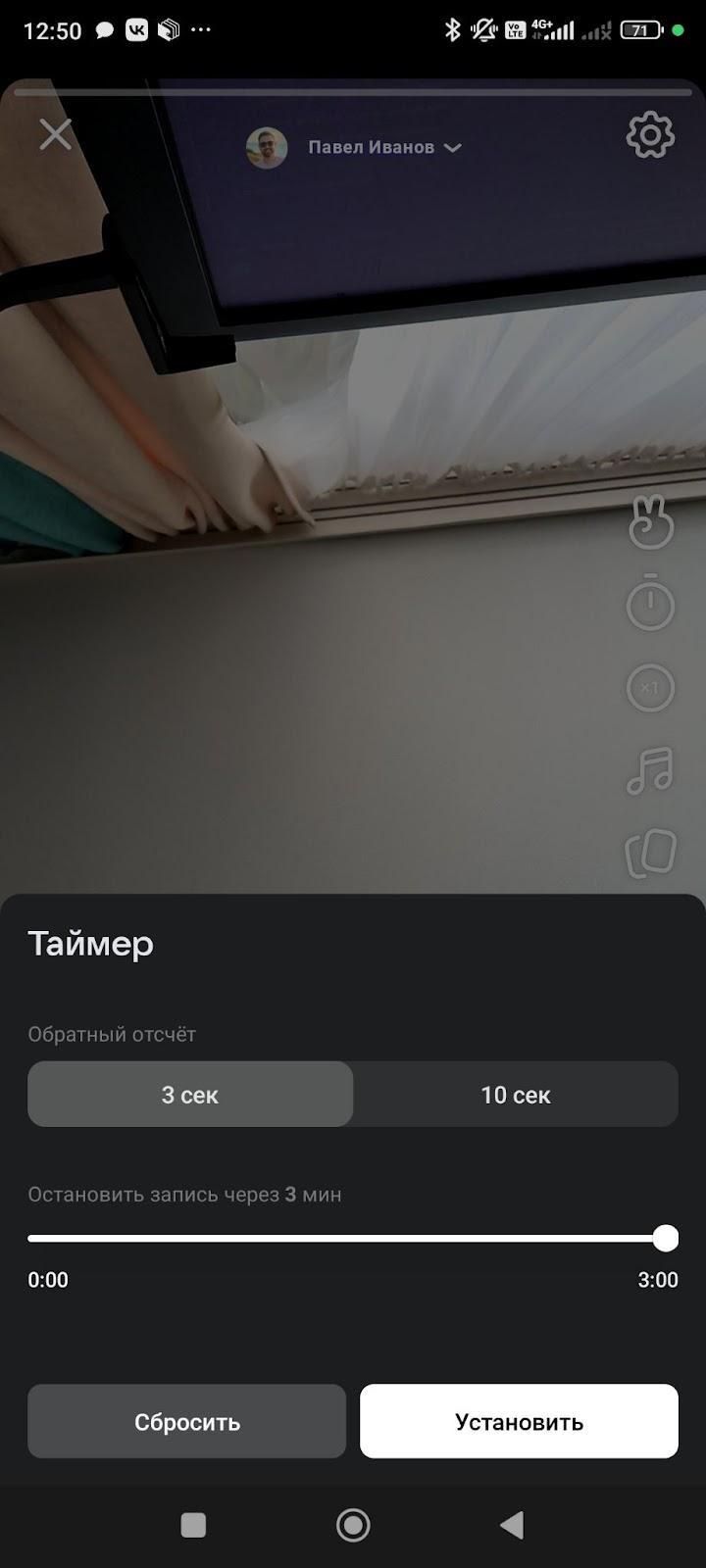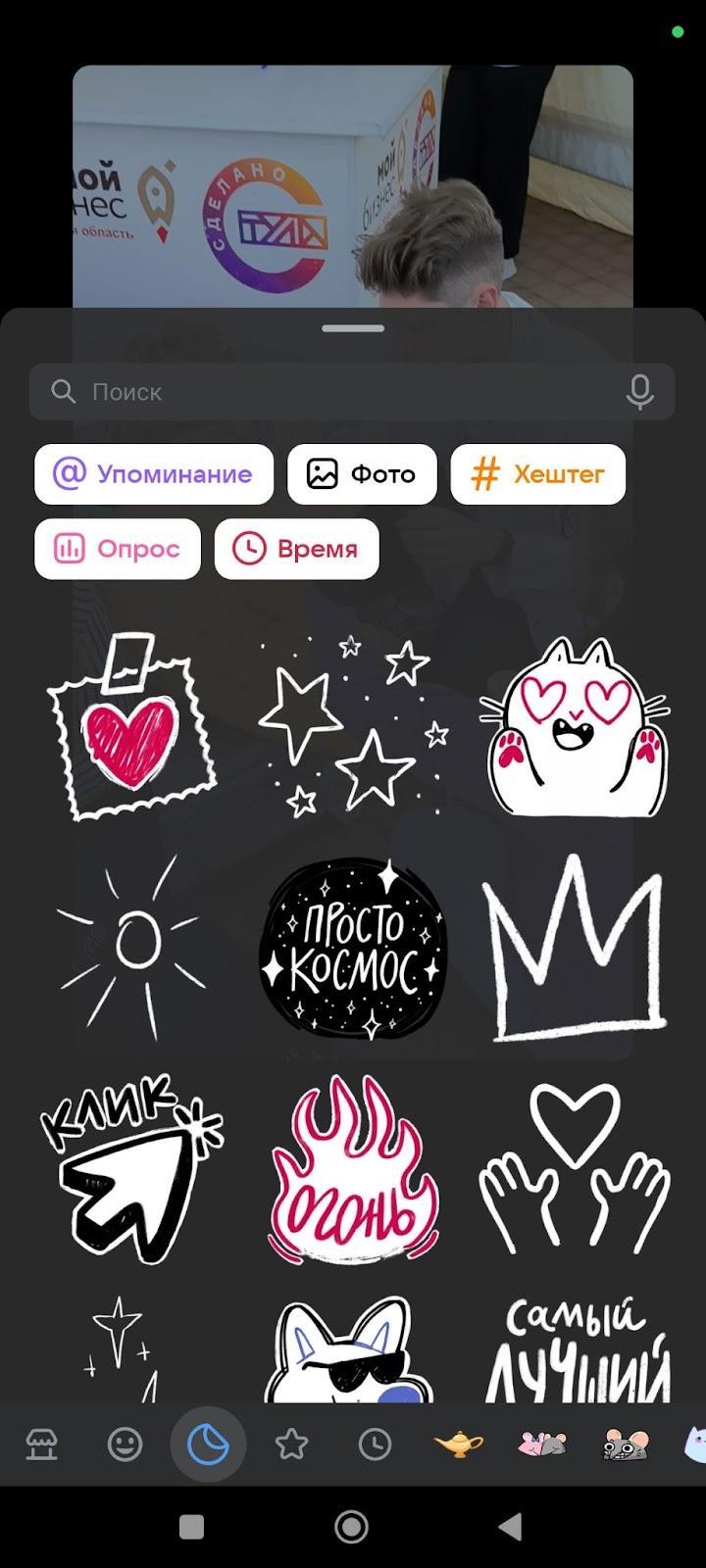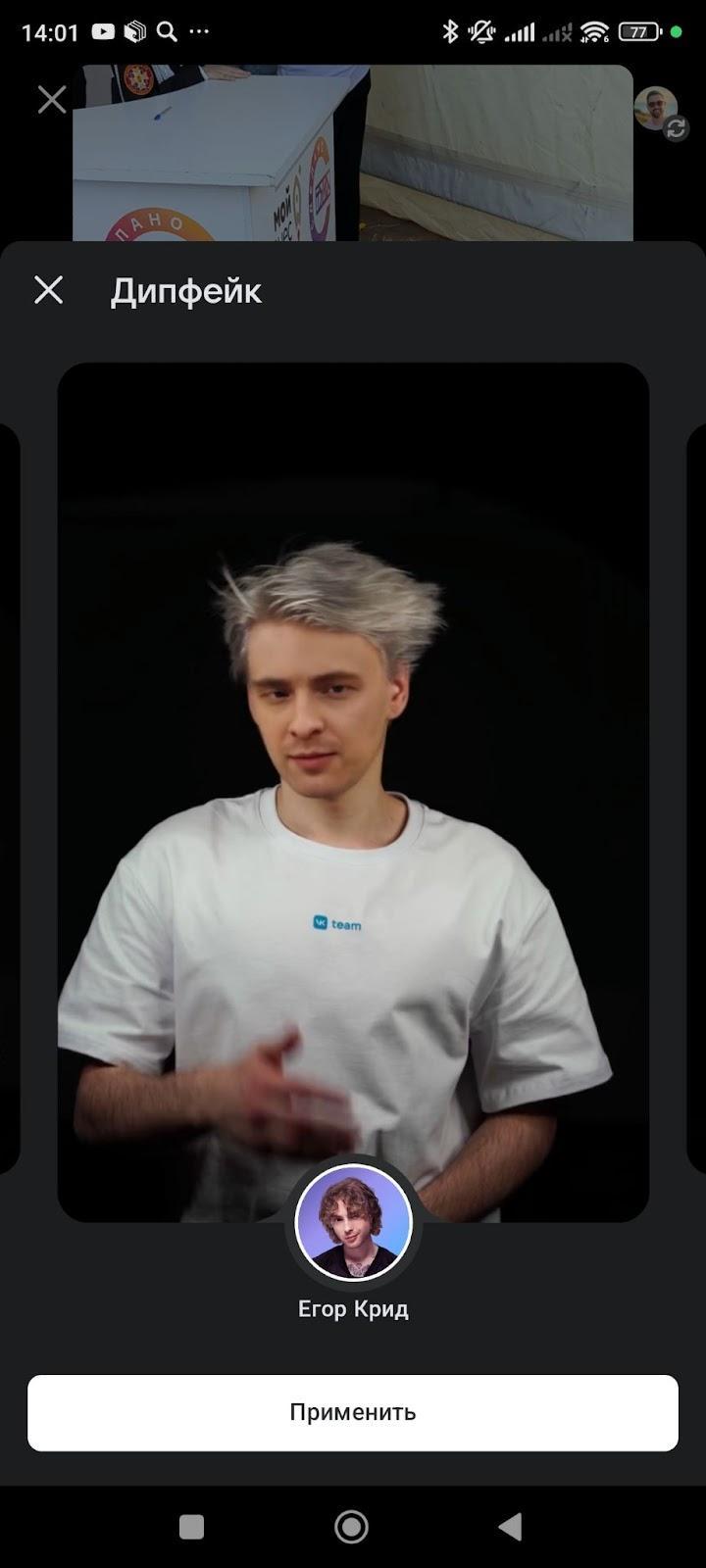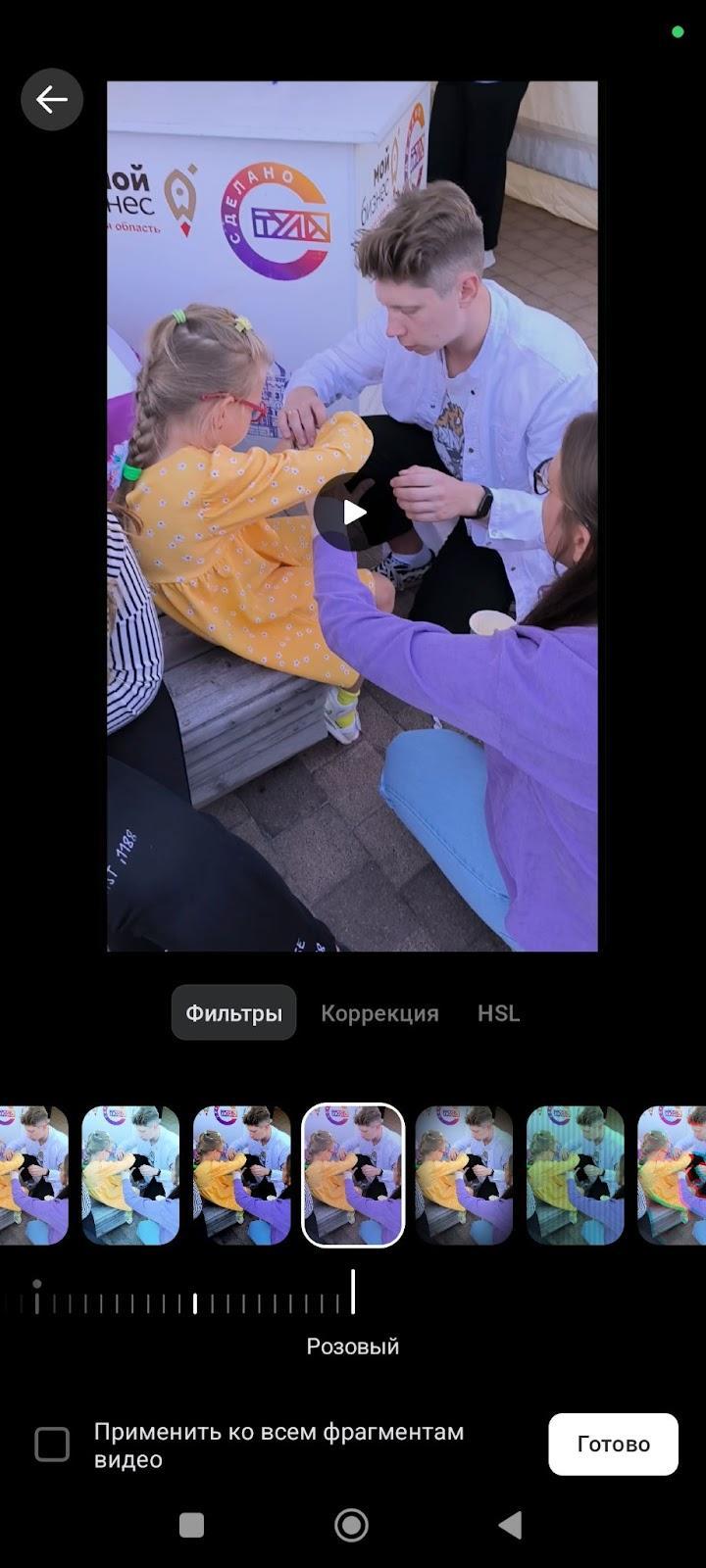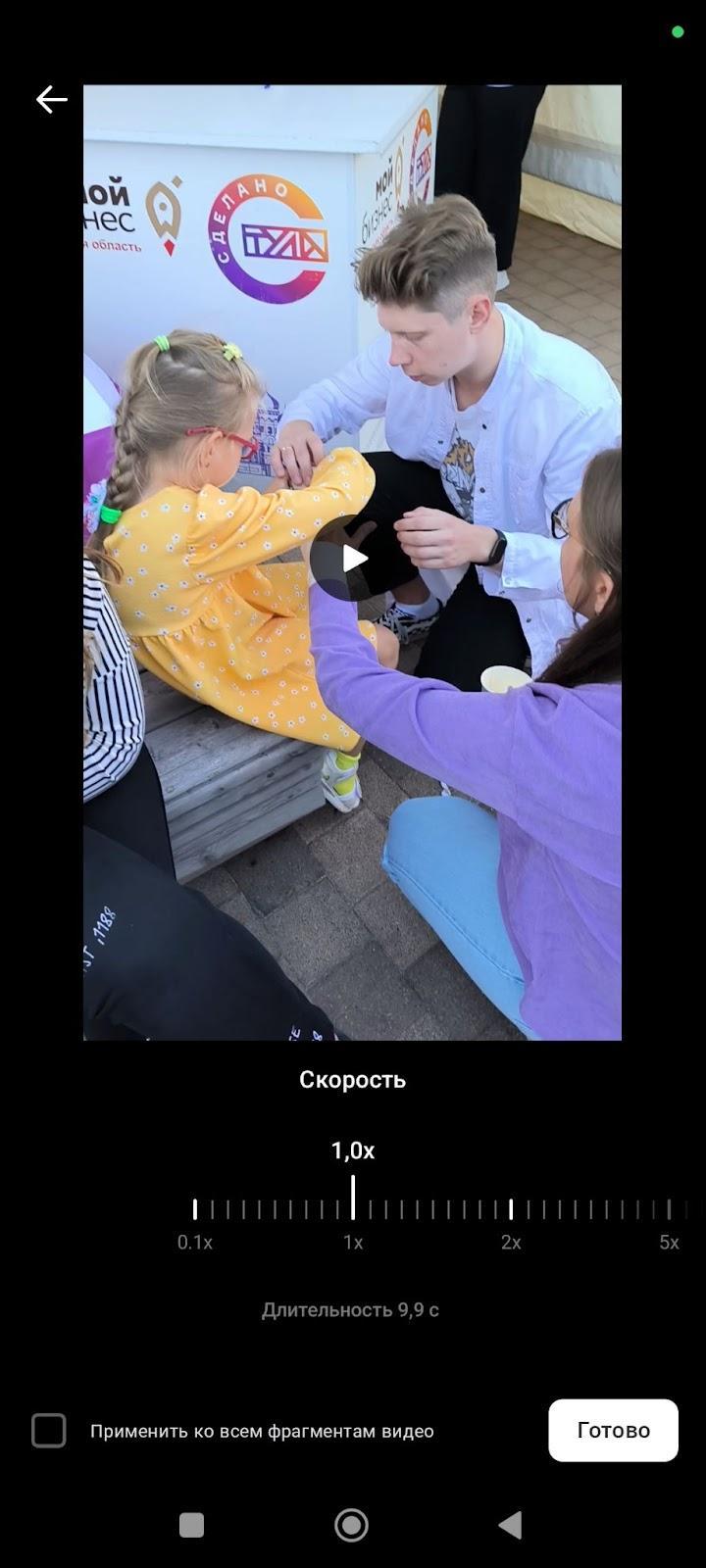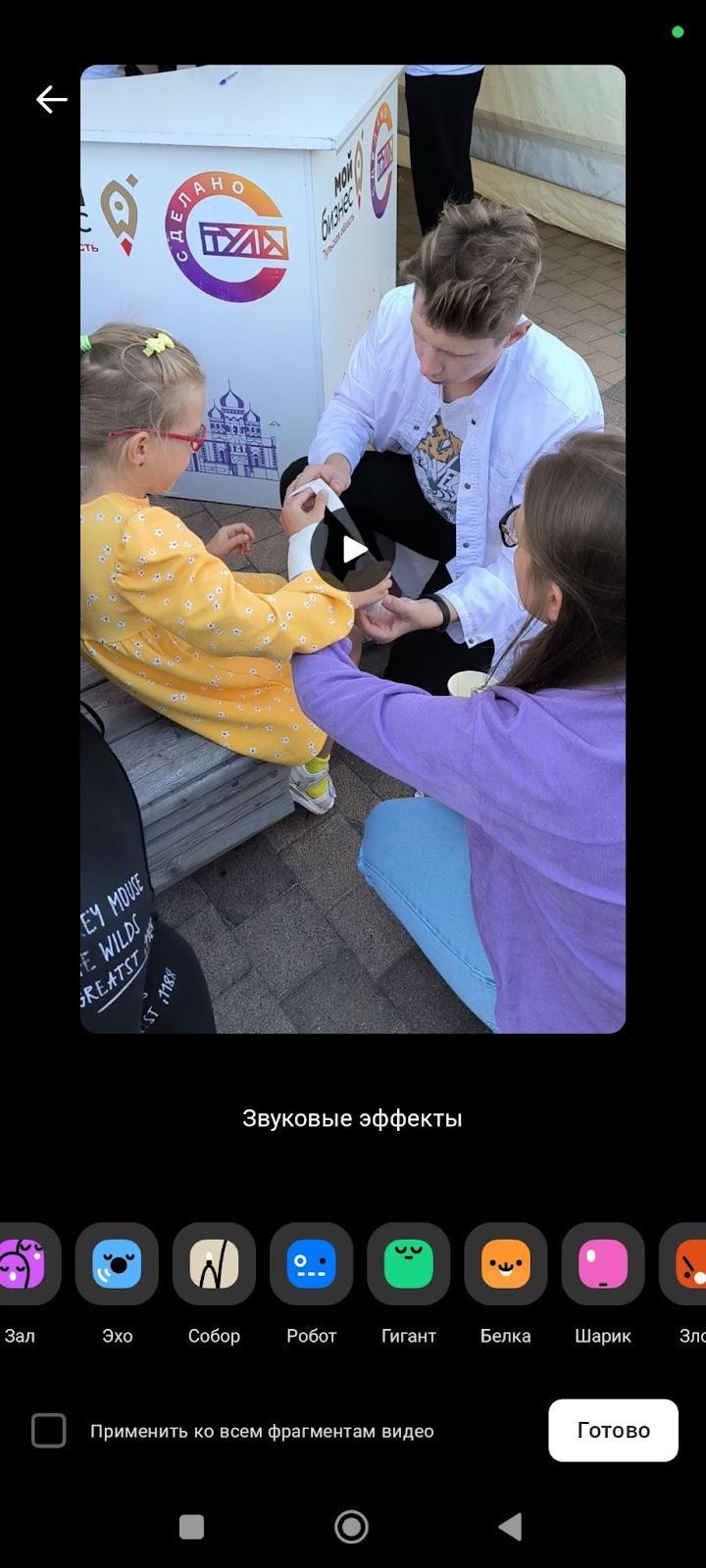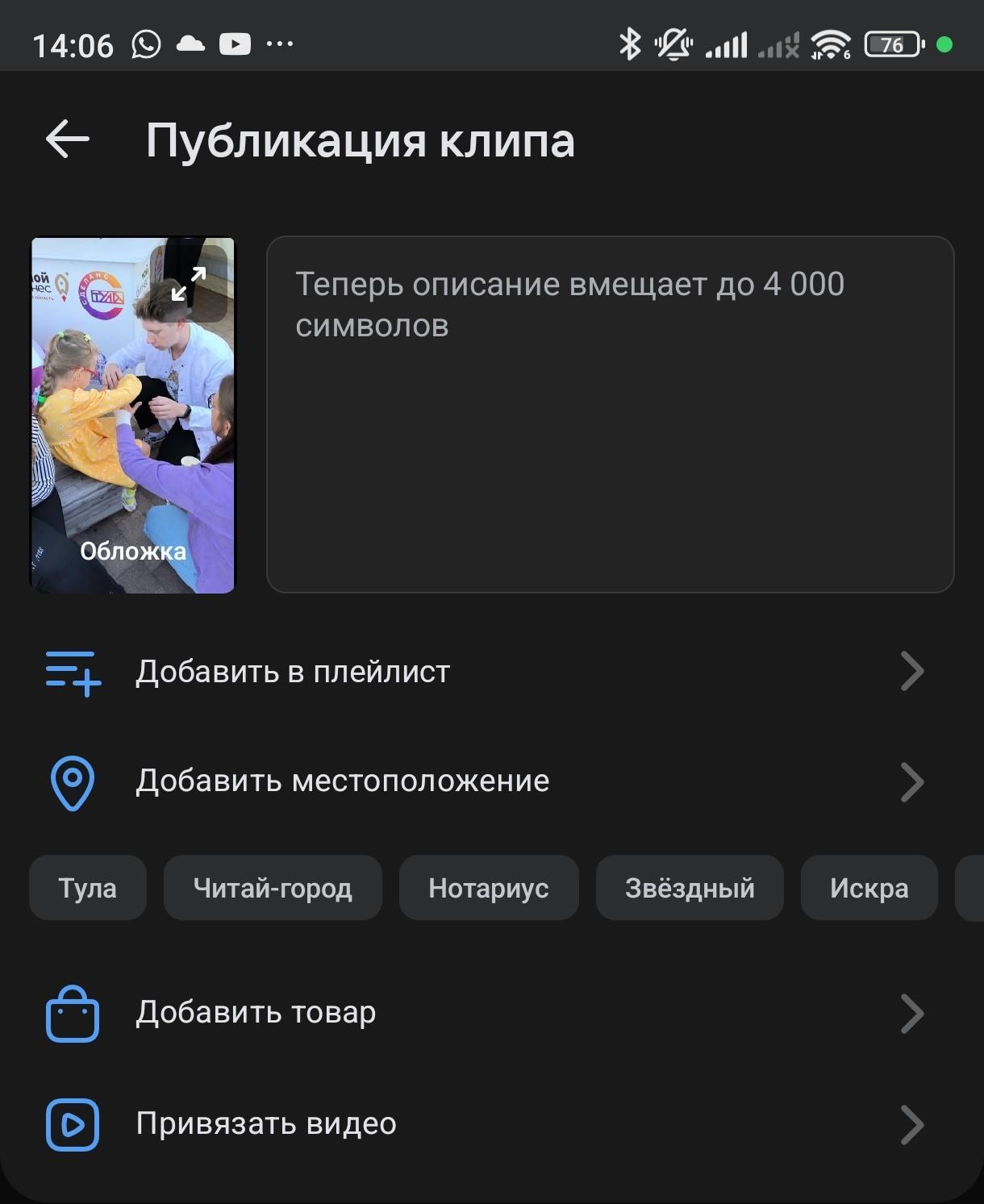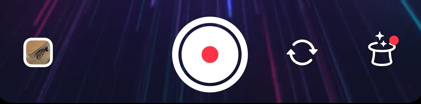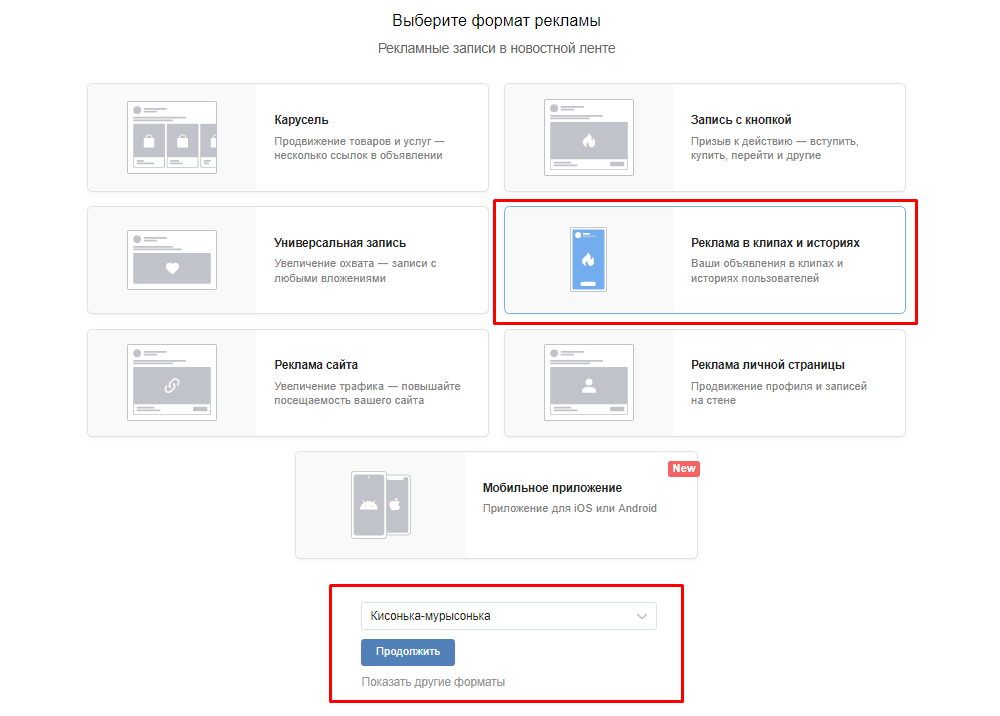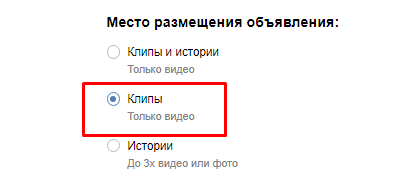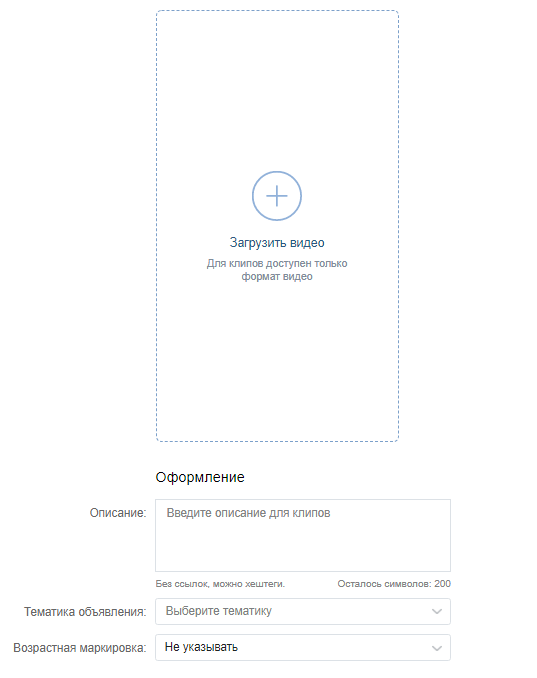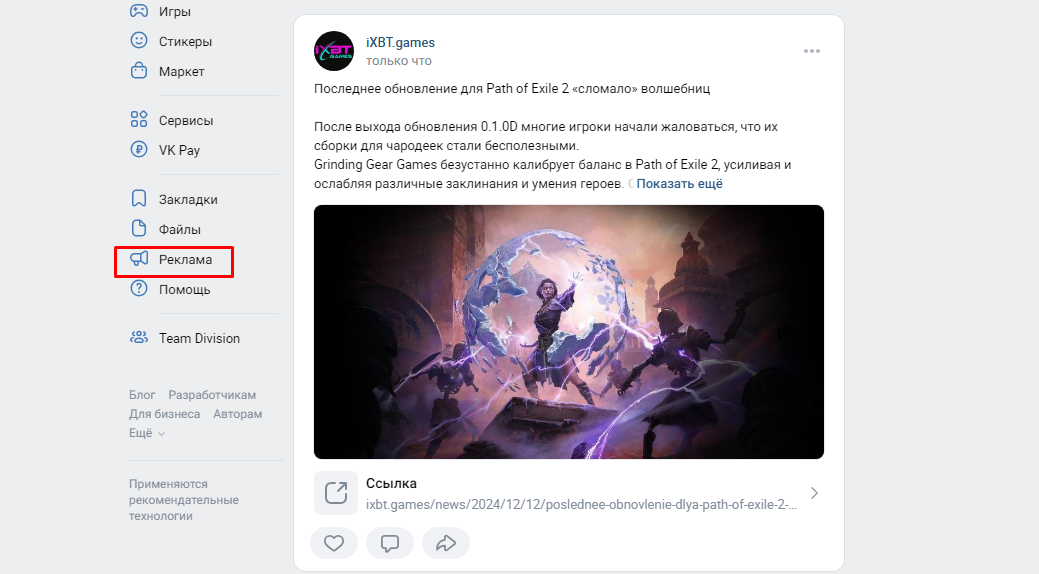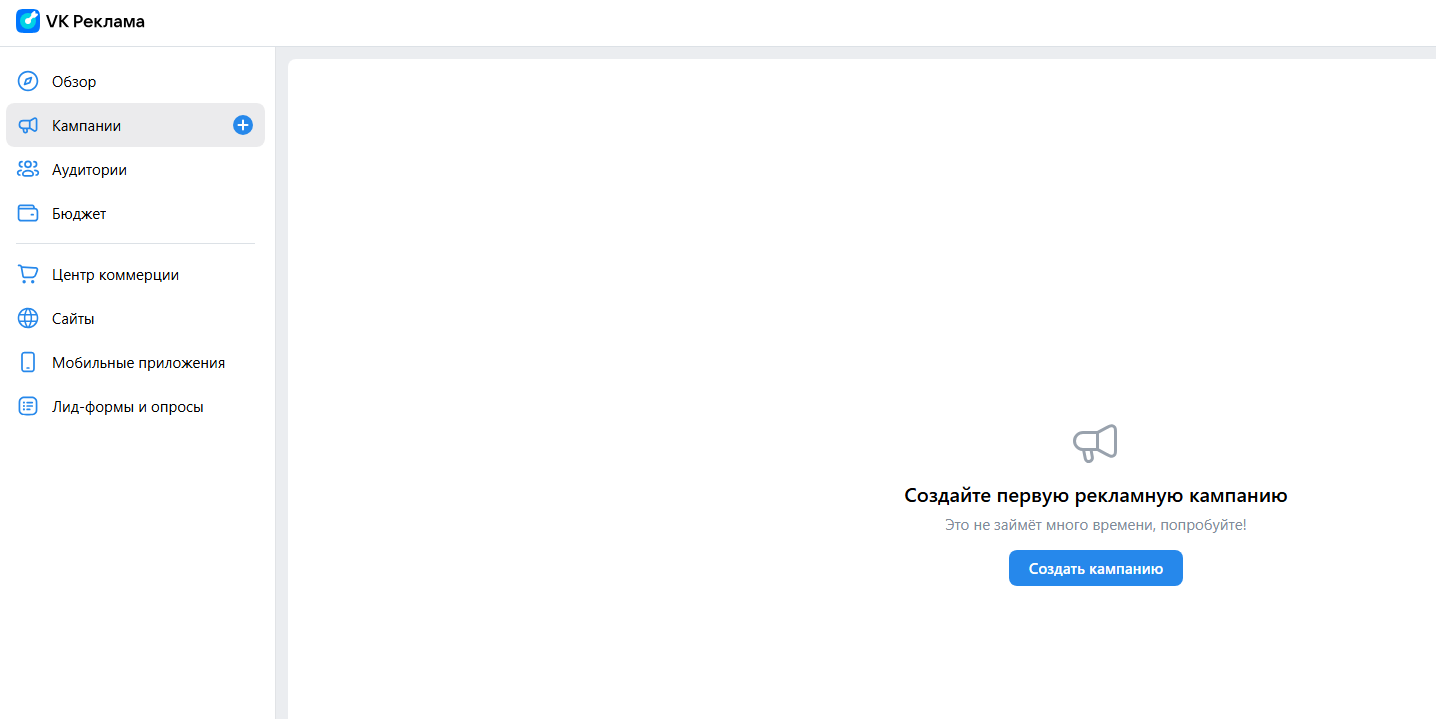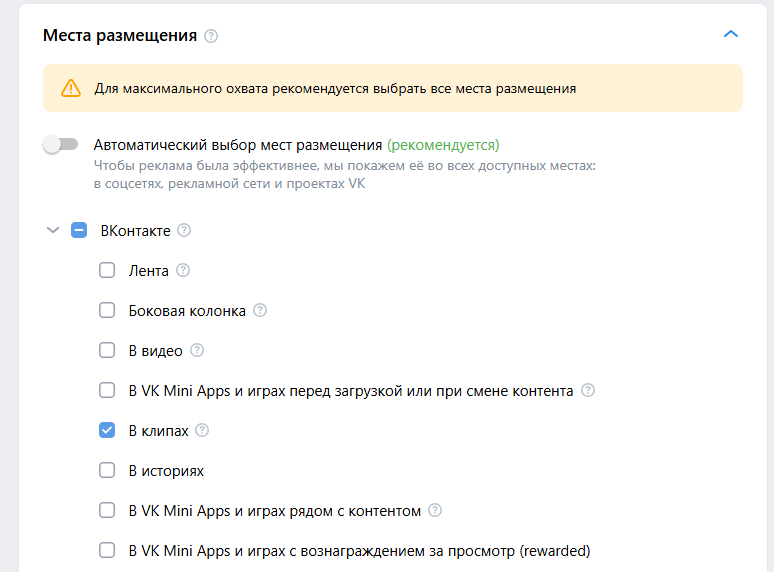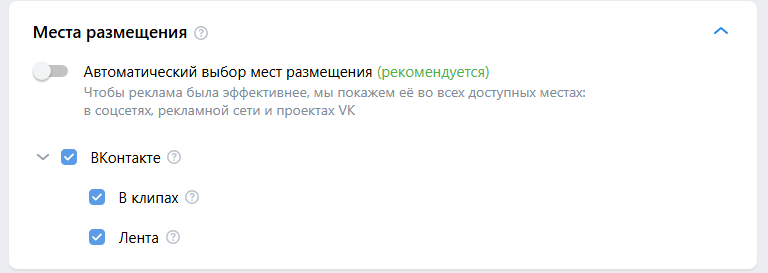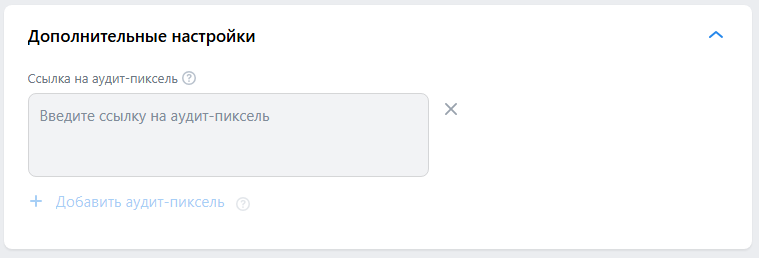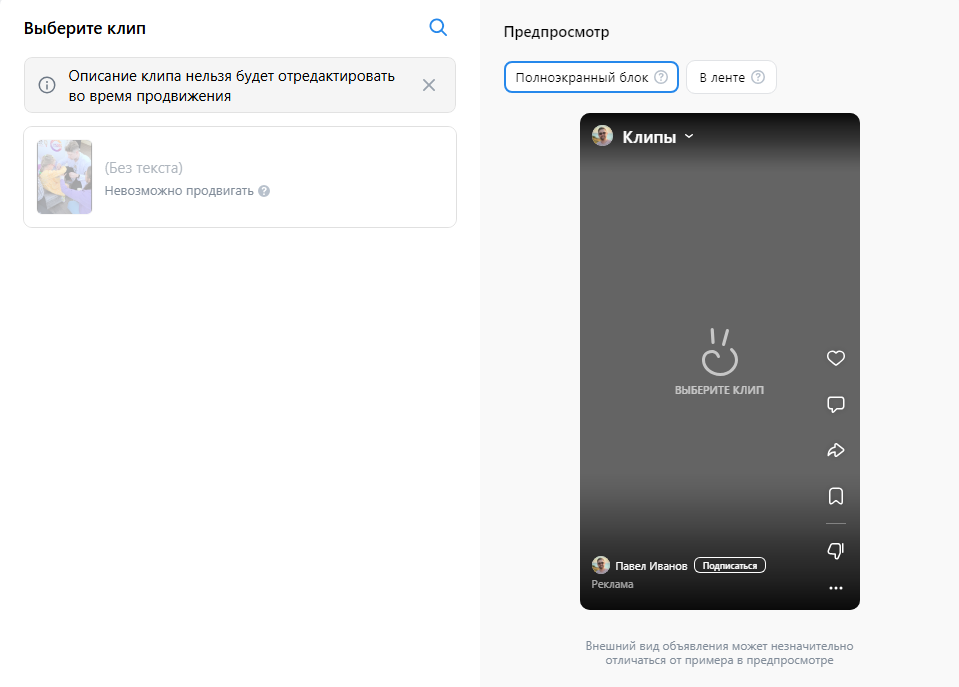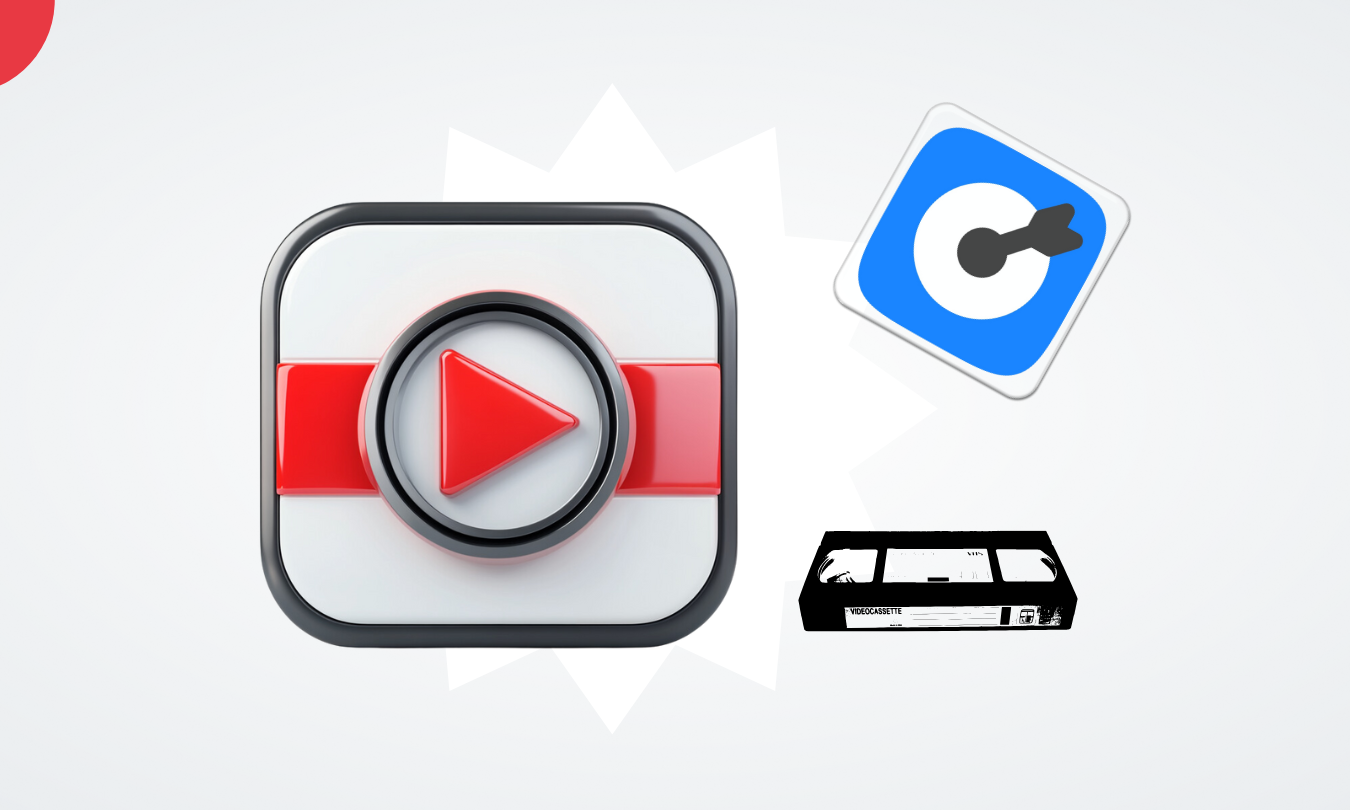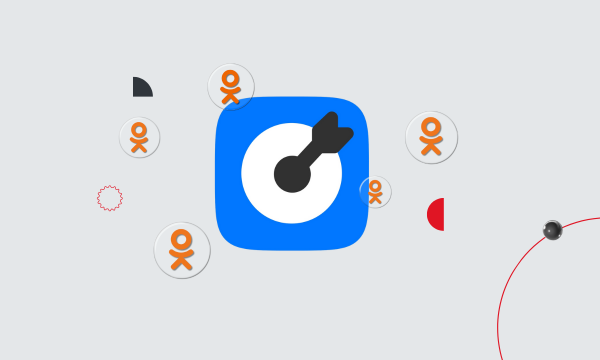Клипы ВКонтакте: как создать, настроить и рекламировать

VK Клипы — российский аналог TikTok, который с момента появления набирает популярность и достигает новых рекордов посещаемости. Например, в августе 2024 года ежедневные просмотры составили 2,4 млрд, а ежемесячная аудитория — 66 млн пользователей. Разберемся, какие выгоды сервис дает бизнесу, как загружать в него ролики и продвигать их.
Оглавление
- Клипы ВК: что это?
- Чем Клипы ВКонтакте отличаются от Reels*?
- Виды клипов ВКонтакте: популярные категории
- Функционал Клипов ВКонтакте
- Маски
- Шаблоны
- Музыка
- Таймер
- Стикеры
- Дипфейк
- Смена порядка кадров
- Фильтры
- Изменение скорости воспроизведения
- Звуковые эффекты
- Товары
- Как создать и опубликовать клип: пошаговая инструкция и требования
- Зачем клипы бизнесу
- Как запустить и настроить рекламу в «Клипах»
- Заключение
Клипы ВК: что это?
VK Клипы — это бесконечная лента вертикальных видео продолжительностью до трех минут. В этом сервисе можно найти контент на любой вкус: от развлекательных скетчей до обучающих роликов. Длина видео может быть от пяти секунд до трех минут — такой короткий формат позволяет эффективно привлечь внимание аудитории. Интересные и динамичные сюжеты могут стать вирусными и помочь бизнесу привлечь новых клиентов.
В ленте Клипов используются рекомендательные алгоритмы, значит, система анализирует поведение пользователей (лайки, комментарии, подписки, тематика просмотренного контента) и предлагает им те ролики, которые понравятся с высокой вероятностью.
Сначала Клипы могли размещать только приглашенные авторы — как правило, звезды шоу-бизнеса. Потом функция стала доступна обычным пользователям социальной сети, а совсем недавно — коммерческим сообществам (магазинам и страницам брендов). До 21 марта 2022 года публиковать клипы можно было только в некоммерческих целях.
Сейчас у VK Клипов есть четыре варианта для просмотра роликов:
- В десктопной версии ВК. Кнопка для перехода находится в меню слева;
- В мобильном приложении VK Клипы. Бесконечная лента и широкий функционал для создания контента;
- В мобильном приложении ВК. Здесь Клипы по умолчанию находятся в нижнем горизонтальном меню, но их можно убрать с основного экрана;
- В мобильном приложении VK Видео. Клипы расположены в нижнем горизонтальном меню, но менять их местонахождение нельзя.
В Клипах есть три раздела:
- «Клипы» — все ролики, подобранные в соответствии с интересами пользователя. На видео можно нажать кнопку лайка или «Это не интересно», чтобы помочь алгоритму быстрее обучиться;
- «Подписки» — здесь появляется контент, на который подписался пользователь. Это могут быть видео из сообществ или от людей;
- «Мои клипы» — те ролики, которые загрузил сам пользователь, а также добавленные в закладки и те, которым он поставил лайк. Из этого раздела можно создавать новый контент.
Чем Клипы ВКонтакте отличаются от Reels*?
Клипы ВК похожи на Reels*, Shorts и ролики TikTok практически во всем. Тем не менее имеются несколько значительных отличий.
- Принцип продвижения контента. Чтобы ролик попал в рекомендательный алгоритм Клипов, он должен набрать как можно больше лайков и комментариев в первый час после загрузки на платформу. Такой подход провоцирует контентмейкеров делать как можно больше видео, чтобы получить несколько вирусных клипов. Алгоритмы других сервисов могут «подхватить» видео даже через некоторое время после публикации и вынести его в рекомендации.
- Управление жестами. Запустить и остановить съемку можно, показав в камеру одновременно указательный и средний палец — ✌️. Не нужно подходить к смартфону и трогать его. Это упрощает редактирование и ускоряет процесс создания контента.
- Установка обложки. В VK Клипах обложкой может быть только кадр из ролика, поэтому ее приходится интегрировать прямо в видео. В Reels* ее можно установить при выкладке.
- Количество символов в описании. Сопроводительный текст к Клипу может достигать 4000 символов с пробелами, в других сервисах этот лимит меньше.
Виды клипов ВКонтакте: популярные категории
Контент в VK Клипах может быть любой тематики, но лучше всего себя показывают несколько самых популярных направлений. Именно в них самая ожесточенная конкуренция и наиболее высокие просмотры.
Развлечения и юмор. Широкая ниша, в которую входят скетчи, шутки из стендапа, жизненные ситуации. Трендовыми часто становятся видео, в которых пользователи могут узнать себя или своих близких. Популярность достигается за счет частых репостов с подписями типа «буквально я».
Животные. В эту категорию можно отнести самые разные видео: образовательные, развлекательные, милые и т. д. Главное, что героями роликов являются животные. Например, в видео могут быть советы по обучению собак команде «служить» или замедленная съемка прыжка лягушки.
Еда и фудблогинг. Пошаговые инструкции по приготовлению блюд, подборки рецептов, рекомендации заведений, дегустации трендов из интернета, еды из ресторанов и доставок. Такой контент часто сохраняют в закладки или пересылают себе в «Избранное». Это особенно касается рецептов.
Путешествия. Зарисовки из поездок по России и за рубеж, интересные рассказы о других странах и регионах, советы, как сэкономить, и многое другое. Категория особенно популярна у турфирм и блогеров, живущих за границей.
Музыка. Собственные композиции, каверы на известные песни, танцы, игра на музыкальных инструментах — все это подходит под критерии этой категории.
Красота и мода. Распаковка косметики, обзоры, подборки, лайфхаки, использование бьюти-девайсов, пошаговые инструкции по макияжу, советы стилистов и многое другое. В этой категории представлен полезный контент, который помогает не только женщинам, но и мужчинам.
Функционал Клипов ВКонтакте
В VK Клипах есть большой набор инструментов для создания вовлекающих и потенциально успешных роликов. Автор может как загружать и редактировать готовые видео, так и снимать новые и пользоваться дополнительными возможностями. Расскажем о них ниже.
Маски
Доступ к этим возможностям появляется только при съемке оригинальных видео. Если загружать ролик с носителя, то наложить маску будет нельзя. Для просмотра и выбора кликните по значку со шляпой в правом нижнем углу экрана. В этот момент начнется загрузка набора масок ВК, с помощью которых можно создавать уникальные видео, менять внешность и т. д.
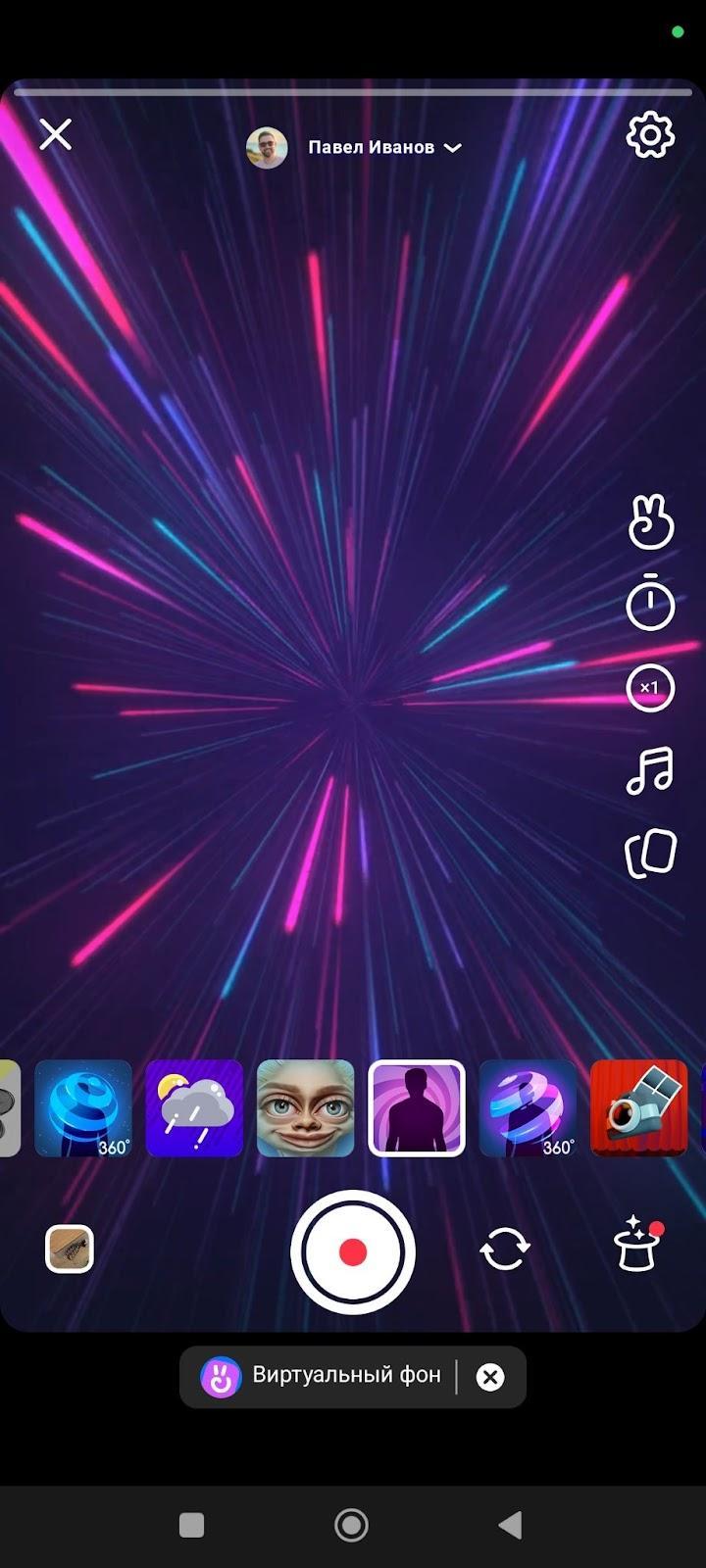
Шаблоны
Заготовки для создания оригинальных VK Клипов. В шаблон можно вставить свой контент, чтобы создать новое видео. В этот раздел попадают ролики, у которых включена функция «Разрешить использовать клип как шаблон». Автор может воспользоваться всеми настройками таких роликов, чтобы потратить меньше времени на создание контента.
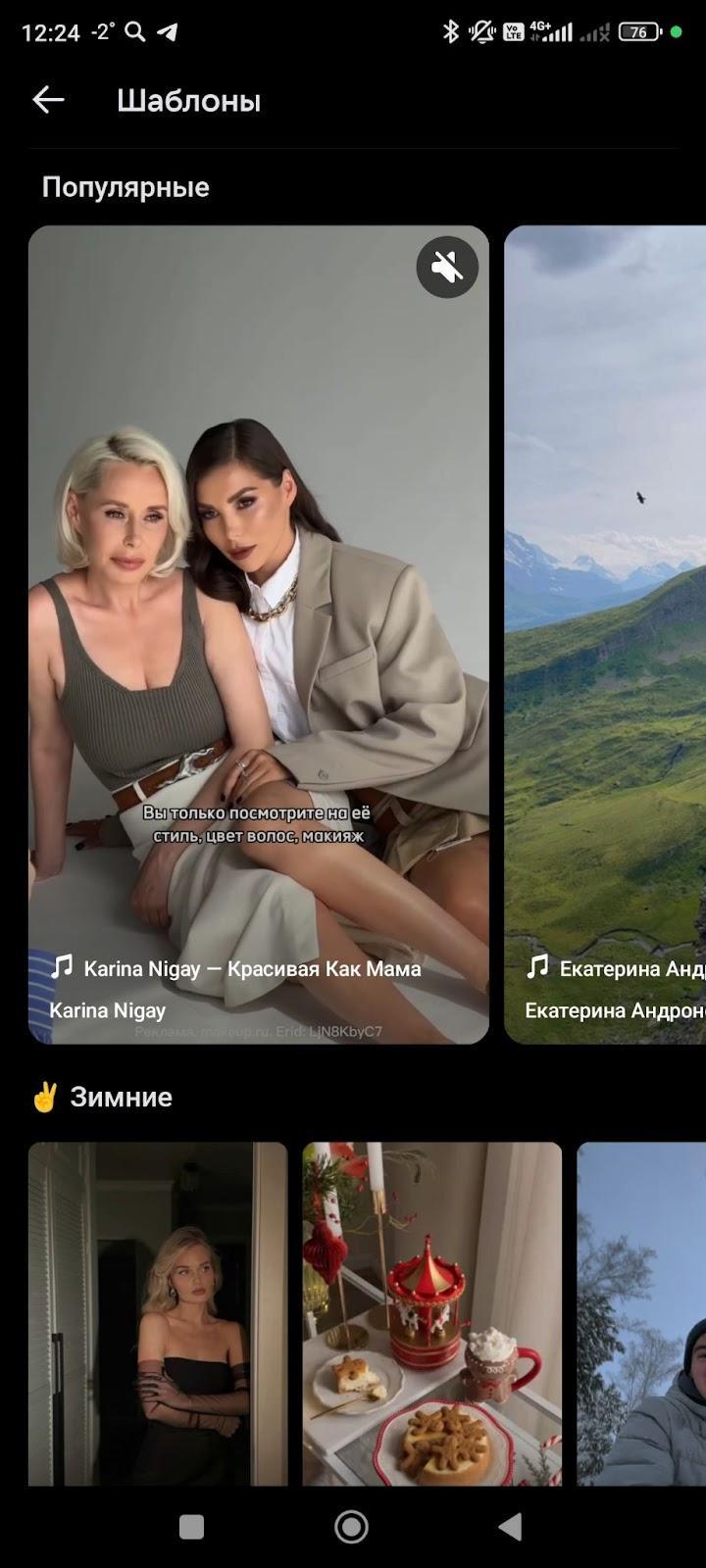
Музыка
Чтобы добавить музыку, перед съемкой либо в процессе редактирования видео нажмите на значок с нотой. Вы увидите треки, которые можно использовать. Они делятся на три группы: «Новинки», «Популярное», «Свободная лицензия». Также в ВК есть подборки по характеру и тематике музыки: «Новогодняя», «Динамичная», «В тренде», «Медленная», «Фоновая» и т. д.
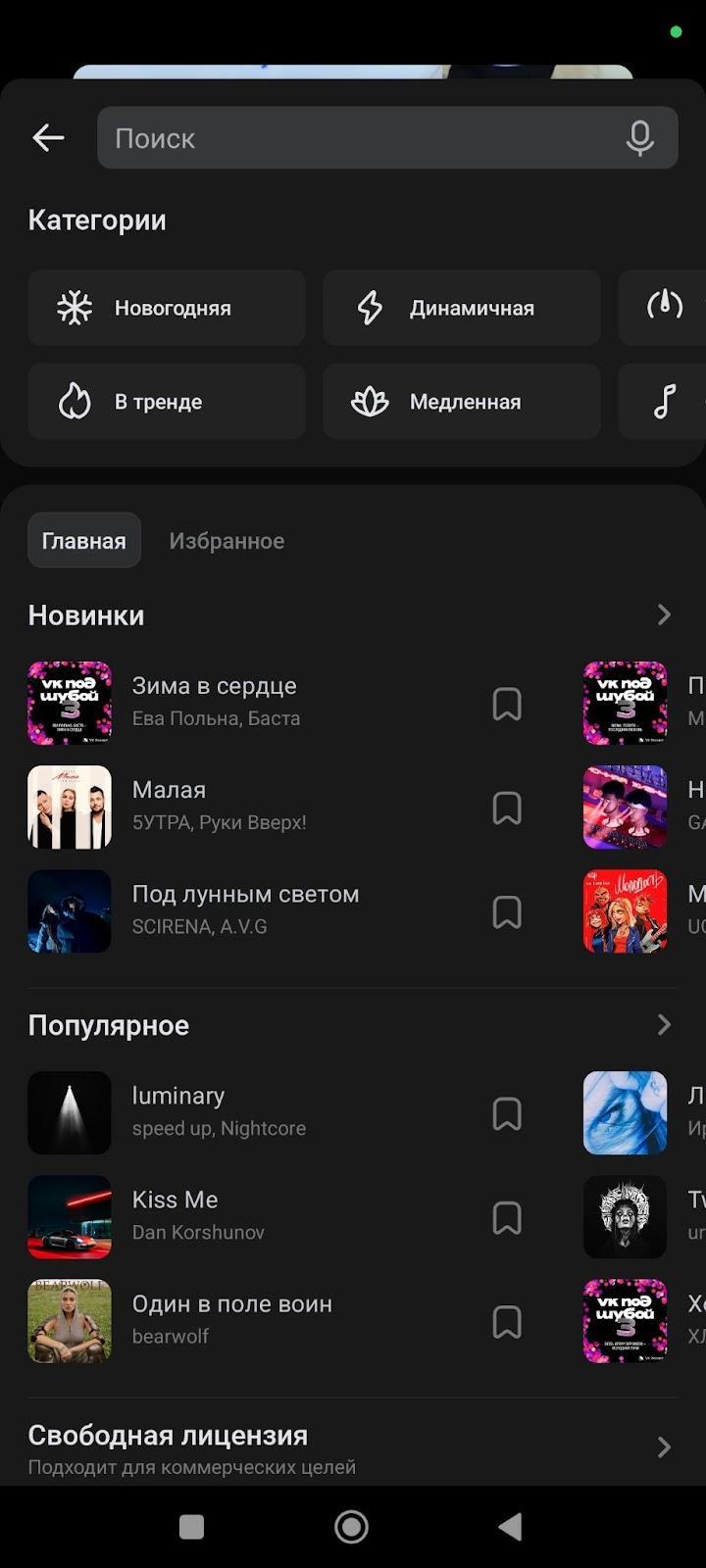
В клипы можно добавить треки только из библиотеки. Авторы разрешили их использование.
Загрузить музыку из библиотеки можно только при публикации роликов в некоммерческих целях. В противном случае вам нужно договориться об использовании с правообладателем. И даже среди доступных композиций есть те, на которые авторы наложили определенные ограничения на распространение (VK советует уточнять перед интеграцией). Специально для использования в рекламе в VK Клипах есть раздел «Свободная лицензия». Эту музыку можно вставлять в ролики без опасности получить страйк или потерять выложенный ролик.
Если выяснится, что ролик нарушает правила ВК и нормы авторского и смежного права, то социальная сеть может отключить звук или заблокировать клип. Но все не так плохо. Вы можете оставить только голос спикера, не обязательно накладывать музыку в коммерческих видео.
Таймер
Можно отсрочить начало съемки для удобства подготовки. Например, поставить таймер на 3 секунды и успеть отойти от камеры. Также можно установить время, через которое запись автоматически закончится. Это избавит от необходимости подходить к телефону, чтобы нажать на кнопку.
Стикеры
Вы можете добавить гифки, хештеги, время, фотографии, опрос, упоминания аккаунтов, веселые картинки. Этот инструмент подходит для разных целей: закрыть что-то на видео, подчеркнуть детали, подсказать, что в описании есть ссылка, дать ссылку на другой аккаунт и т. д.
Дипфейк
Технология замены лиц на знаменитостей с помощью ИИ позволяет сделать видео более веселым и креативным. Дипфейк можно добавить новым фрагментом или вставить в оригинал.
Смена порядка кадров
При необходимости можно поменять кадры местами или вообще сделать реверс всего видео. Кадр просто перетаскивается в любое место хронометража.
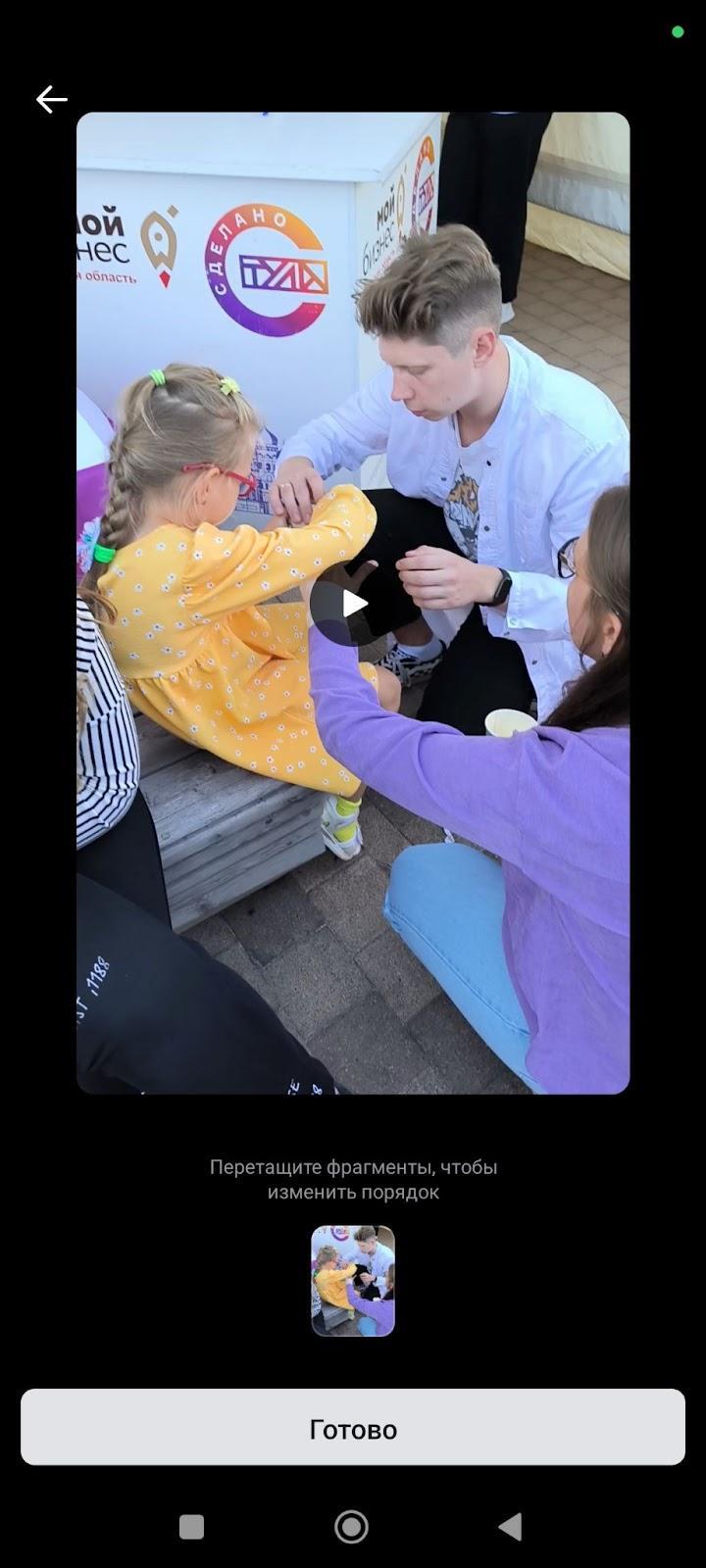
Фильтры
На загруженное видео можно наложить различные визуальные эффекты, чтобы придать картинке желаемое настроение. Важно, что фильтр можно применять не только ко всему ролику, но и к его частям.
Изменение скорости воспроизведения
При желании можно замедлить/ускорить весь ролик или его отдельные части. Это помогает сделать видео более динамичным, подчеркнуть важные эпизоды.
Звуковые эффекты
В ролик можно вставить различные эффекты, которые изменят звуковую дорожку. Они добавляются как к отдельным частям ролика, так и ко всему хронометражу в зависимости от желания автора.
Товары
Вы можете добавить в ролики товары. Это подойдет для публикации клипов и в сообществах, и на личных страницах. Например, можно опубликовать ролик в своем личном профиле, но рассказать о товарах или услугах вашей компании. Также возможность часто используют блогеры, которые снимают обзоры.
Чтобы воспользоваться функцией, сделайте следующее:
1. Оформите клип и перейдите в меню публикации. Найдите пункт «Добавить товар», нажмите на него.
2. Появится интерфейс, где система предложит выбрать товары из своих сообществ или найти их в Маркете ВК. Можно добавить несколько товаров в ролик, чтобы зрители сразу могли перейти на их страницу.
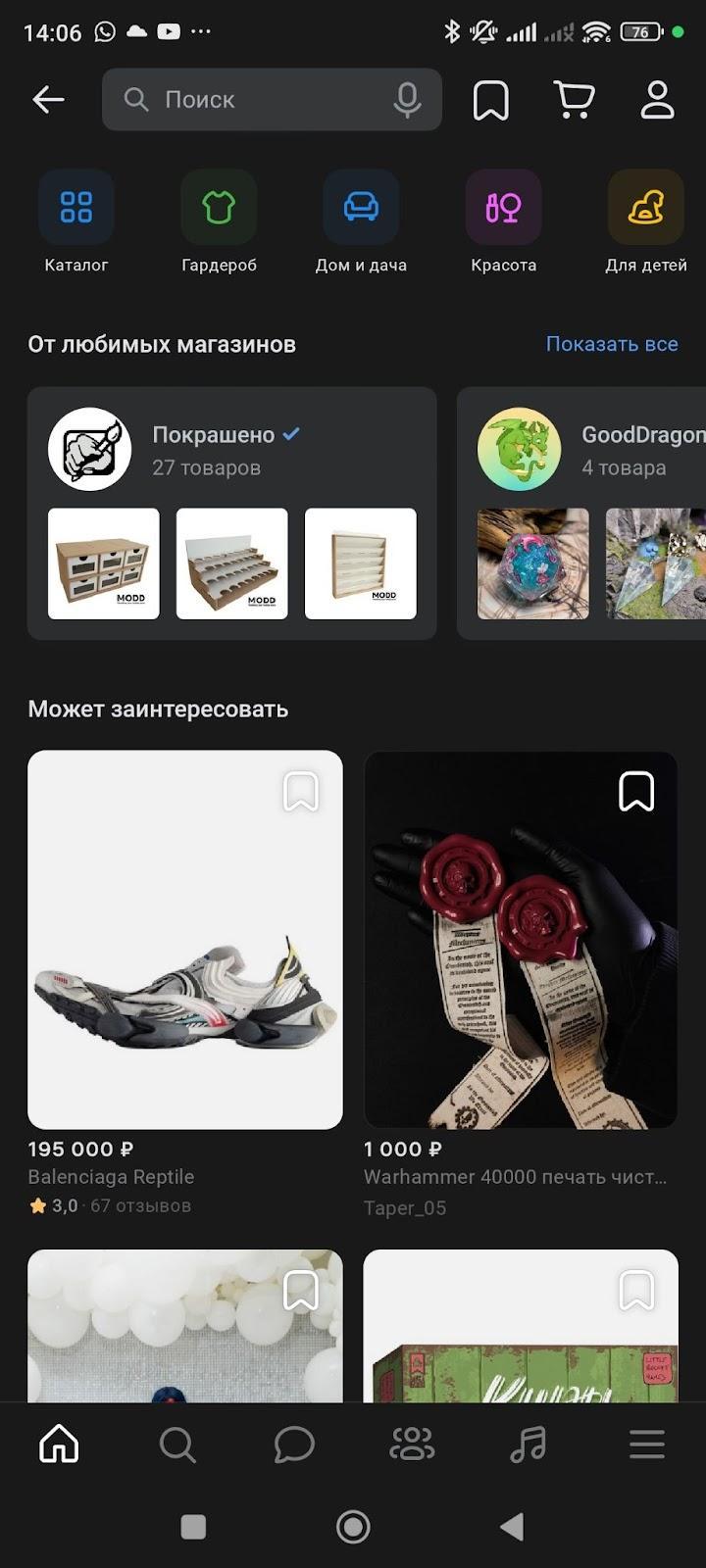
Как создать и опубликовать клип: пошаговая инструкция и требования
Разберемся, как сделать ролик для VK Клипов. Начнем с того, какими они должны быть.
Требования к роликам: что нельзя рекламировать
У платформы есть ряд правил, которые распространяются на всех авторов.
- В клипе не должно быть вотермарок — водяных знаков, которые ставят различные сервисы. Материалы надо внимательно отсматривать, потому что вотермарки могут быть очень незаметными и прозрачными.
- Запрещены сторонние ссылки. Можно направить людей в сообщество или на личную страницу ВК, где в закрепленном посте дать ссылку на свой сайт.
- Нельзя использовать ненормативную лексику, заниматься буллингом и хейтспичем. Запрещены темы наркотиков, алкоголя и курения.
- Использование музыки возможно только из библиотеки, которую предлагают VK Клипы. Нарушение авторских прав может привести к блокировке контента.
- Запрещено использовать длинные заставки, потому что они не соответствуют особенностям контента в VK Клипах.
Перейдем к техническим требованиям к роликам.
- Видео может быть только вертикальным и длиной от 5 секунд до 3 минут.
- Размещать клипы можно только в открытых аккаунтах.
- У ролика не должно быть рамок, он не должен занимать весь экран.
- Важные части видео должны располагаться в пределах охранных рамок плеера. В частности, субтитры и подписи лучше поднимать повыше, а не размещать в самом низу картинки.
- Разрешение и формат: 1080×1920 пикселей, 9:16.
Создание ролика
Опишем этапы, которые нужно пройти, чтобы сделать видео для VK Клипов.
Шаг 1: начало работы
- Готовый ролик можно загрузить в десктопную версию и выложить его на площадку.
- Ролик можно загрузить или создать с нуля из мобильных приложений ВКонтакте, VK Видео, VK Клипы. Достаточно зайти в интерфейс и нажать на «+» во время просмотра клипов. Вы попадете в интерфейс, где можно выбрать включение камеры и создание ролика с нуля или загрузку с устройства.
- Если вы снимаете клип от группы сообщества, то нужно зайти в группу и нажать на кнопку «Клипы», которая находится в центральном меню.
Шаг 2: съемка видео
Сделайте видео таким, каким вы его задумали. Для этого можно использовать весь функционал VK Клипов, который мы описали выше. Чтобы запустить съемку, нужно нажать на круглую кнопку в нижней части экрана. Можно записать несколько эпизодов (нажатиями на кнопку старт/стоп) в рамках отведенных 3 минут — площадка склеит их в одно видео.
В режим съемки ролика можно не зажимать кнопку записи, а подать камере сигнал жестом «✌️». Запись клипа начнется через 3 секунды. Остановить съемку также можно с помощью жеста «✌️» — запись остановится через 3 секунды. Чтобы отключить режим, нужно нажать на значок «✌️» в правом верхнем углу.
Шаг 3: оформление ролика
Когда видео будет готово, нужно довести его до идеала. Для этого VK Клипы предоставляют большое количество инструментов вплоть до перестановки кадров местами. Когда ролик будет готов, нужно нажать «Далее».
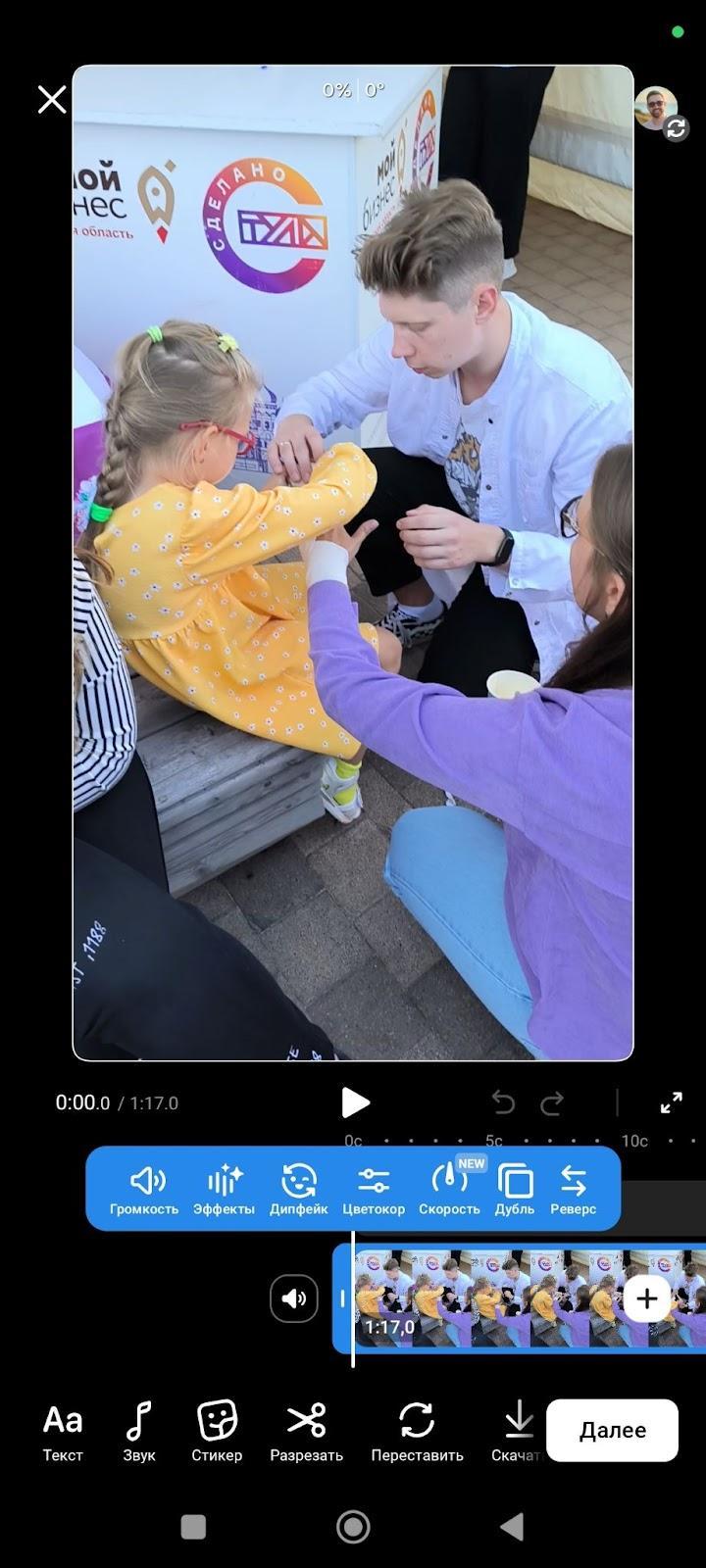
Шаг 4: настройки перед выкладкой
Появится последний экран перед выкладкой.
- Здесь можно сделать описание до 4000 символов.
- Установить обложку. Ее можно выбрать из кадров, которые есть в клипе. Загрузить отдельно не получится.
- Сразу же определить, к какому плейлисту относится клип, если они есть у автора.
- Добавить местоположение: населенный пункт, городские локации, конкретные объекты, магазины и пр.
- Добавить товар, если он представлен в видео.
- Привязать видео из VK Видео. Например, можно нарезать большой подкаст на клипы и к каждому прикреплять ссылку на полный ролик.
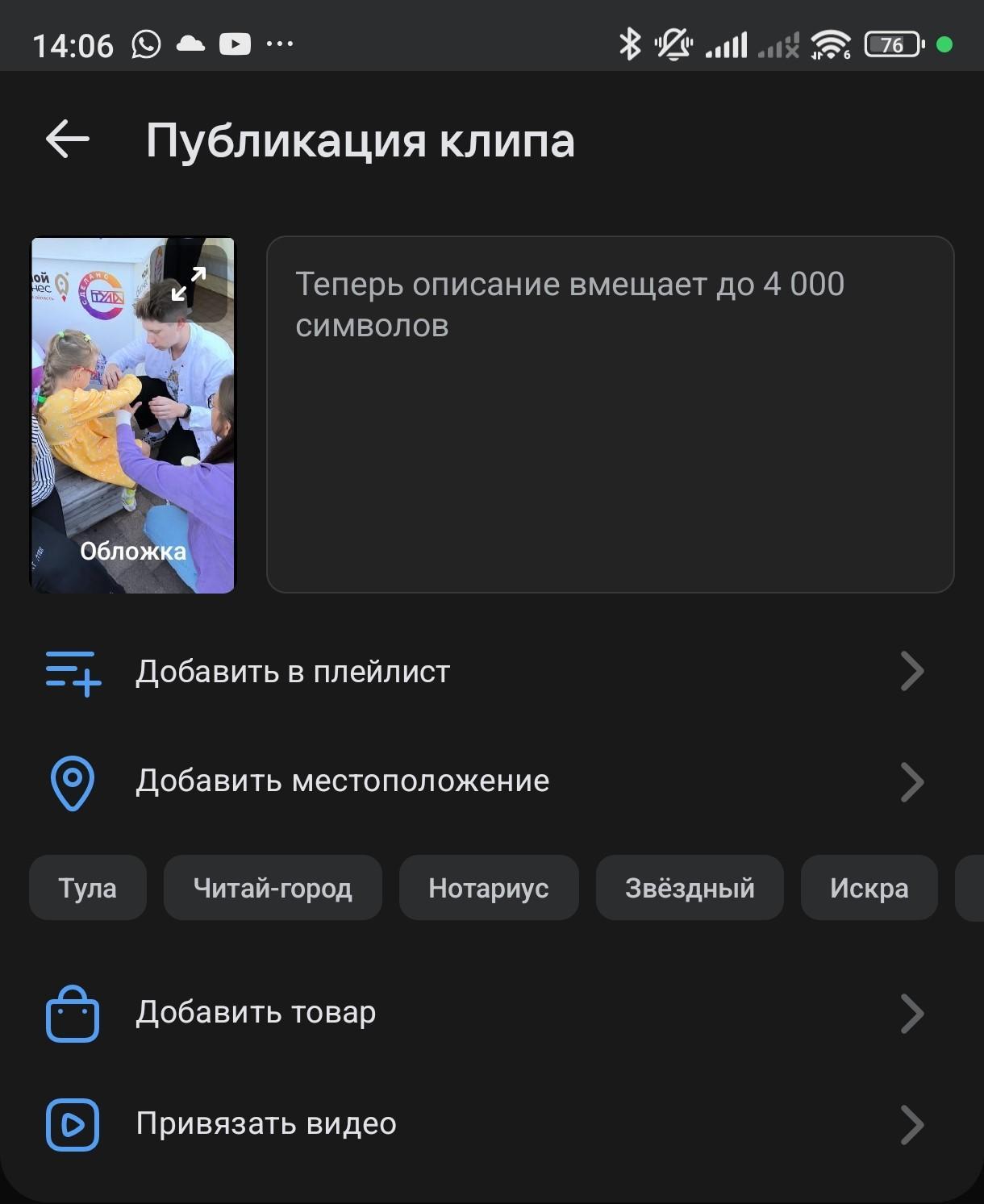
Шаг 5: настройки приватности
В этом разделе можно указать, кто будет видеть ролик, как с ним разрешено взаимодействовать и т. д. Перечислим, что можно настроить.
- Кто может смотреть клип: все пользователи, только друзья, только автор.
- Время публикации: можно выпустить видео сразу или отложить на более удобное время.
- Пост на стене: нужно ли делать отдельную публикацию в сообществе или личном профиле.
- Разрешить дуэты: с роликом можно записывать формат дуэтов (из нового ролика можно перейти на оригинальный).
- Разрешить комментарии: лучше не отключать, потому что они влияют на популярность клипов и работу рекомендательных алгоритмов.
- Разрешить использовать как шаблон: пользователи смогут снимать свои клипы со звуком и настройками вашего.
- Отметка «Реклама от автора» для коммерческого контента.
Далее останется только нажать кнопку «Опубликовать» и ждать прохождения модерации. Если что-то еще не готово, можно сохранить ролик в черновик.

Зачем клипы бизнесу
Бизнес может использовать VK Клипы для своих целей. Более того, для сообществ важно выпускать этот формат контента, чтобы получать повышенные охваты. Чего можно добиться с помощью роликов?
- Условно бесплатная реклама. Через Клипы Вконтакте можно рассказывать о товарах и услугах, делать их более понятными для аудитории. Клипы не являются по-настоящему бесплатными, потому что в их создание все-таки приходится вкладывать время и деньги (покупка оборудования).
- Сбор обратной связи. С помощью видео можно общаться с пользователями, получать отзывы о продукции, находить идеи для новых товаров и улучшения текущих.
- Имидж. Виральные ролики отлично влияют на узнаваемость компании и формируют лояльное отношение к ней. Клипы привлекают внимание, приносят профилям и сообществам новые подписки, которые потенциально могут конвертироваться в клиентов.
Как запустить и настроить рекламу в «Клипах»
Добавить рекламу в клипы может любое сообщество ВК. Рекламный ролик отличается от обычных только кнопкой для целевого действия в нижней части экрана, названием бренда и небольшим описанием. Рассмотрим два варианта в зависимости от того, какой кабинет будет использовать рекламодатель.
Старый кабинет таргетированной рекламы ВКонтакте
Сейчас невозможно создать старый кабинет ВКонтакте — корпорация VK отключила эту функцию. Теперь при переходе по кнопке «Реклама» в десктопном интерфейсе открывается новый кабинет VK Рекламы. Новым пользователям приходится обращаться в техподдержку ВКонтакте, чтобы получить ссылку на кабинет. Пользователи click.ru также могут подключить старый кабинет: достаточно отправить заявку в личном кабинете. Если ранее рекламодатель уже пользовался этим инструментом, он может перейти по ссылке https://vk.com/ads и запустить кампанию.
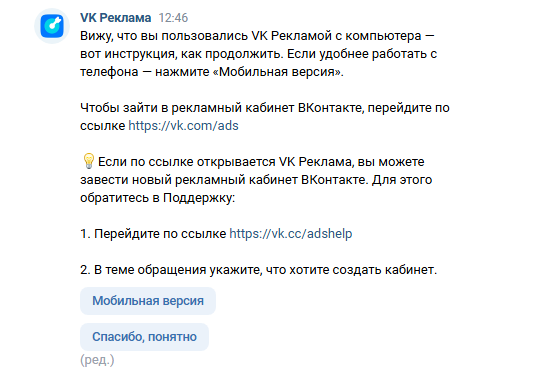
Этап 1
Для создания объявления переходим в рекламный кабинет ВК. В рекламном кабинете нажимаем «Создать объявление».
Этап 2
Указываем цель рекламы. В зависимости от выбранной цели появляется список рекламных форматов. «Реклама в клипах и историях» доступна только для цели «Показы рекламного объявления». Рекламировать в историях и клипах можно только сообщества. Указываем сообщество под форматами рекламы.
Важно: чтобы запускать рекламу в клипах, нужно быть владельцем или администратором сообщества.
Этап 3
Указываем место размещения. Если реклама нужна в клипах, выбираем в списке именно этот пункт.
Если вы планируете запускать рекламу и в клипах, и в историях, лучше создать две кампании — по одной под каждое место размещения. Это поможет более точно оценить эффективность рекламы.
Этап 4
Переходим к загрузке видео. Для клипов и историй доступен только видеоформат. Креатив должен быть вертикальным.
К ролику можно добавить описание до 200 символов, указать тематику и возрастные ограничения.
Этап 5
Затем настраиваем таргетинг, время показа и места размещения, бюджет. Мы не будем разбирать их подробно, а только перечислим основные моменты.
- Настройка целевой аудитории. Указываем географию, пол, возраст, семейное положение, интересы, образование и работу целевой аудитории, ключевые слова, которые она вводит при поиске товаров и услуг. Добавляем информацию об устройствах, браузерах, операционных системах, с которых заходят пользователи. При необходимости добавляем аудиторию ретаргетинга и пиксель для отслеживания событий.
- Время показа рекламы. Указываем часы и дни для показа рекламы либо оставляем таблицу пустой, если ограничения по времени и дням не требуются.
- Настройка кампании. Создаем новую рекламную кампанию либо выбираем существующую.
- Настройка цены. Выбираем, как будет устанавливаться стоимость: вручную или автоматически. Для рекламы в клипах оплата возможна за 1000 показов. В ручном режиме устанавливаем максимальную стоимость 1 000 показов. В автоматическом режиме задаем максимальный CPM и дневной лимит. Указанная цена влияет на результаты показов. Часто при открутке рекламы нужно корректировать ставку. Например, при очень низкой стоимости может быть мало показов. В этом случае нужно поднимать ставку.
- Настройка размещения. Ограничиваем количество показов на человека и указываем период, в течение которого настройка будет действовать (день, неделя, все время).
Как и при любых других настройках таргетированной рекламы в ВК, справа на панели можно посмотреть прогнозируемый бюджет, охват и показы.
Новый кабинет VK Реклама
Основной инструмент таргетированной рекламы, который охватывает все плейсменты корпорации VK, в том числе VK Клипы.
Этап 1
В левом меню нажать «Реклама» (для тех, кто не пользовался раньше старым кабинетом) или перейти в VK Рекламу. При необходимости завести кабинет. Подробно о регистрации мы рассказывали здесь.
Этап 2
Нажать «Создать кампанию» и перейти к интерфейсу выбора объекта продвижения.
Здесь доступны два варианта:
- продвижение в VK Клипах — performance-кампании, доступные для мобильных приложений, сайтов и лид-форм. Рекламный ролик появляется в бесконечной ленте VK Клипов с конверсионными кнопками (переход на сайт, открытие приложения или лид-формы). Это стандартная таргетированная реклама с видеокреативом, среди плейсментов которой есть VK Клипы. При желании рекламодатель может отключить автоматический выбор мест размещения и выставить для показов только этот сервис, как показано ниже. Настраивать такую кампанию можно точно так же, как и любую другую performance-рекламу, отдельно разбирать этот процесс мы не будем.
- продвижение клипа — медийные кампании, которые показывают пользователям конкретное видео из VK Клипов. Такая реклама работает на увеличение охватов, привлечение внимания аудитории. Возможность продвигать отдельные клипы появилась в VK Рекламе в конце лета 2024 года и заслуживает отдельного разбора. Далее мы будем рассматривать запуск медийных кампаний.
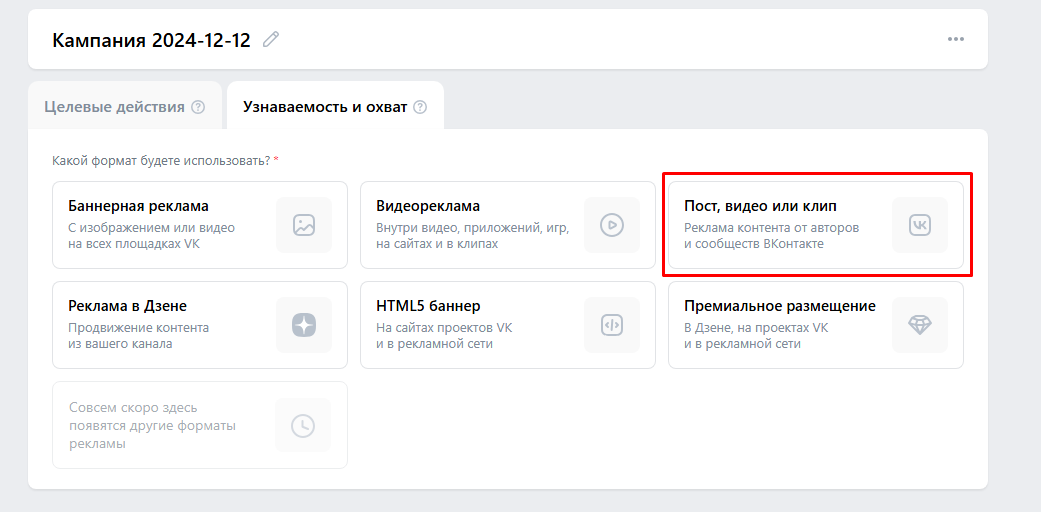
Этап 3
После выбора формата «Пост, видео или клип» нужно задать основные настройки кампании.
- Рекламируемый объект. Это может быть бизнес-профиль или сообщество.
- Целевое действие. На апрель 2025 года доступна только одна цель — «Показы рекламы».
- Оптимизация бюджета кампании. Автоматическое распределение средств с помощью алгоритмов — от менее эффективных групп объявлений к более успешным.
- Стратегия ставок. Доступно три варианта: «Максимум показов», «Предельная цена», «Фиксированная ставка». Платформа рекомендует выбирать «Максимум показов», потому что такая стратегия позволяет добиться лучших охватов за указанный бюджет.
- Цена за 1000 показов. Та самая ставка, по которой рекламодатель хотел бы закупать показы. Демонстрация объявлений происходит на основе аукциона: выигрывает тот, кто предложит лучшую цену и чья реклама будет наиболее релевантной.
- Бюджет. Сколько кампания должна открутить за день или за все время работы.
- Распределение бюджета. Можно выбрать «Равномерное» и «Быстрое». В первом случае показы будут распределены на весь срок, на который рассчитан бюджет (один день или время действия кампании). Во втором случае максимум показов будет выкуплен в первые часы работы рекламы.
- Даты проведения. Когда стартует кампания и когда заканчивается. При этом вторую дату указывать необязательно.
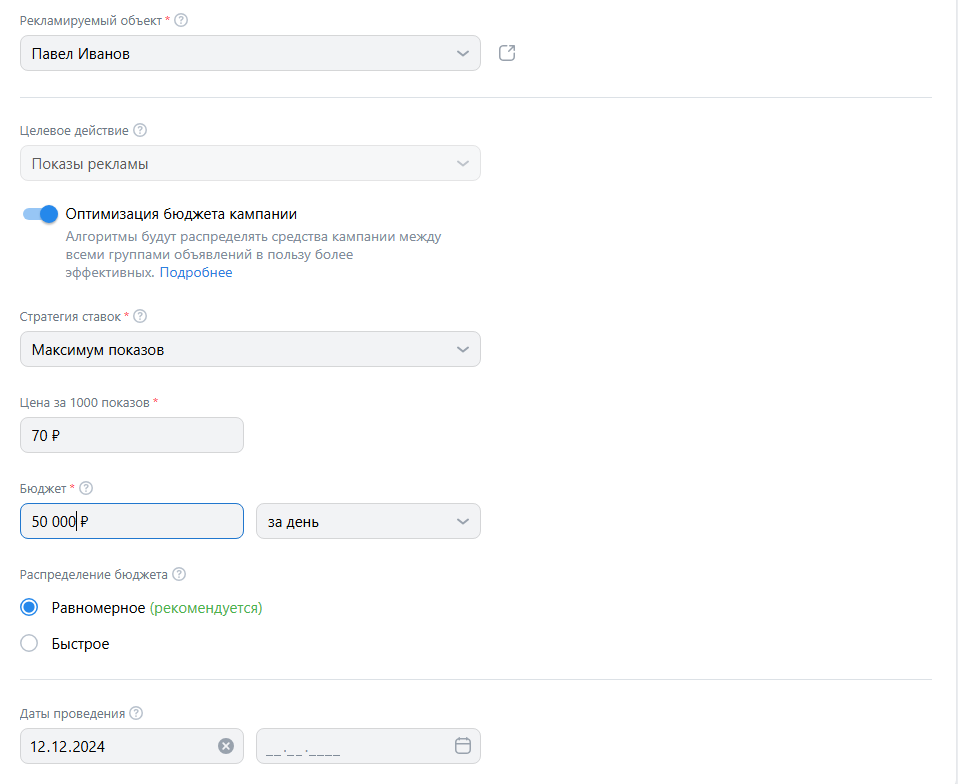
Этап 4
Настройки таргетинга, в которые входят стандартные пункты «География», «Демография», «Интересы и поведение», «Аудитории» (если у рекламодателя они уже есть). При этом появляются новые пункты. О них расскажем подробнее.
- Устройства. Можно выбрать, где показывать свою рекламу. Например, только планшеты. Также доступен таргетинг на устройства конкретных производителей.
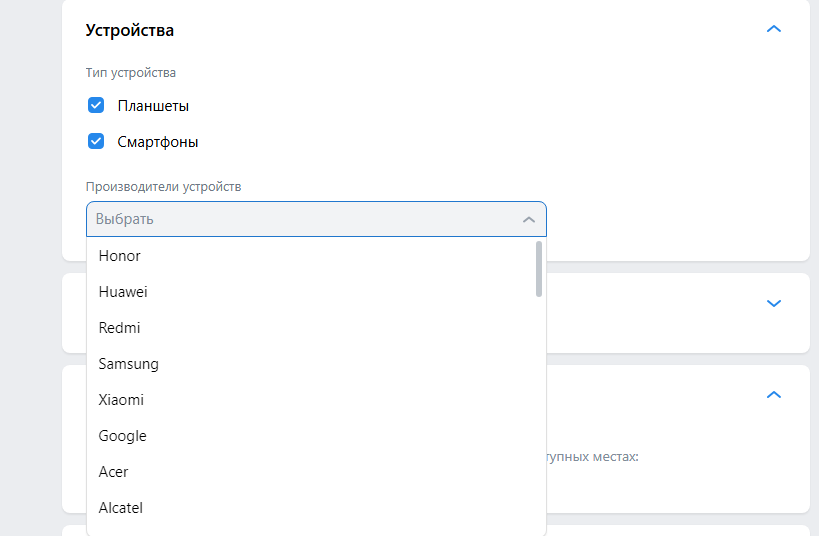
- Места размещения. В этом случае будут доступны только два плейсмента: лента и VK Клипы.
- Дополнительные настройки. Рекламодатель может использовать сторонние счетчики, чтобы вести статистику. Для этого VK Реклама предлагает добавить аудит-пиксель. Достаточно ввести его адрес, чтобы он добавился к группе объявлений. Обратите внимание, что обсчитывать он будет группу целиком вместе со всеми объявлениями в ней. Чтобы получать раздельную статистику по каждому клипу, нужно создавать для них собственные группы объявлений.
Этап 5
Нужно выбрать клип, который попадет в рекламу. Справа можно посмотреть, как он будет выглядеть на разных плейсментах. Обратите внимание, в объявлении описание будет таким же, как в оригинальном клипе.
Для продвижения подходят только те видео, у которых в настройках приватности указано, что они доступны всем пользователям.
Заключение
VK активно продвигает и улучшает VK Клипы. Для сервиса сделали отдельное приложение, хотя посмотреть короткие ролики можно и во ВКонтакте, и в VK Видео. Постепенно появляются новые функции: охватные кампании, шаблоны, дуэты, дипфейки и многое другое. Поскольку аудитория VK Клипов постоянно растет (на это влияют самопиар и блокировки зарубежных конкурентов), сервис становится привлекательным местом для размещения рекламы.
Запускать рекламу клипов ВКонтакте можно через click.ru. В экосистеме можно управлять кампаниями на разных площадках в едином окне, а также пользоваться большим количеством профессиональных инструментов: парсерами, генератором изображений для креативов на базе ИИ, дашбордами и т. д. Также при ведении рекламы участники партнерской программы могут возвращать часть от потраченных бюджетов. Эти деньги можно вывести на карту, реинвестировать в продвижение или потратить на покупку маркетинговых сервисов на маркетплейсе click.ru.
*Социальные сети Instagram и Facebook запрещены в РФ. Решением суда от 21.03.2022 компания Meta признана экстремистской организацией на территории Российской Федерации.